CAD是目前一款比较热门的图形绘制软件,CAD官网能以多种方式创建直线、圆、椭圆、多边形,条样曲线等基本图形对象。同时,我们可以使用CAD对图形进行放大查看、编辑,但是我们该如何准确操作将CAD放大到指定倍数呢?下面小编给大家带来了详细的图文教程,小伙伴们一起来看看吧。
1.首先我们打开autocad软件,并打开我们的图纸作为例子。
 2.然后我们找到下方的指令栏。
2.然后我们找到下方的指令栏。
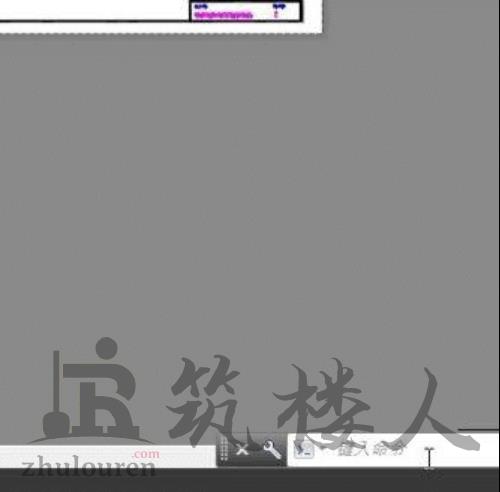 3.输入z简写命令或者zoom完整命令回车。
3.输入z简写命令或者zoom完整命令回车。
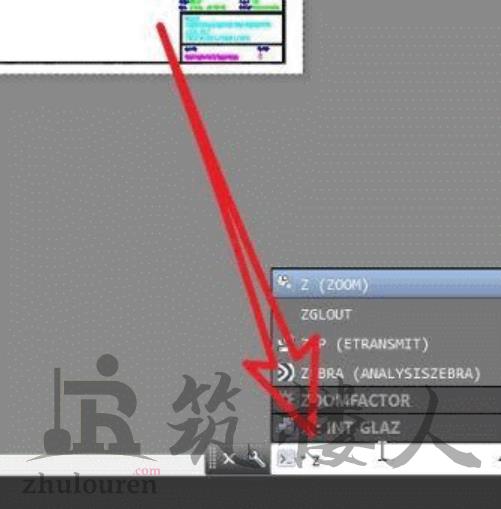 4.这个时候就会进入到放大设置命令行中。
4.这个时候就会进入到放大设置命令行中。
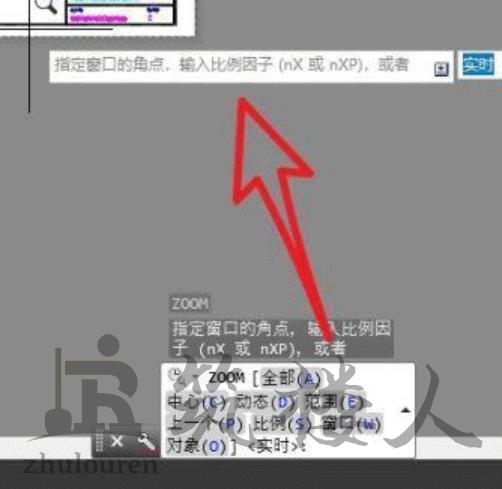 5.输入放大的倍数加上x后回车确认。
5.输入放大的倍数加上x后回车确认。
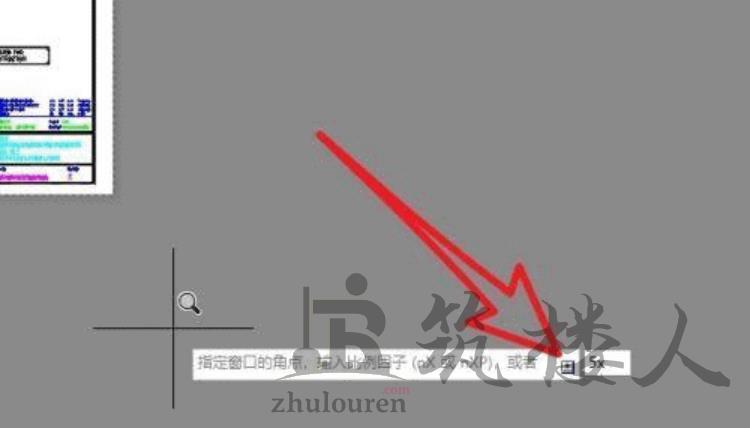 6.我们的图纸就会被放大到指定的倍数,如图所示。
6.我们的图纸就会被放大到指定的倍数,如图所示。
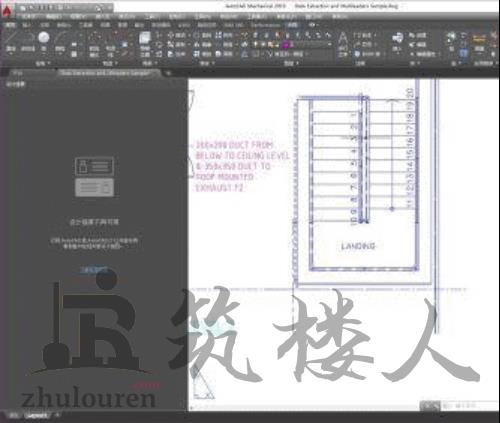 以上就是关于CAD中如何将图形放大到指定倍数的全部内容分享,感兴趣的小伙伴记得收藏关注哦!小编将持续为大家带来有趣的CAD操作教程。
以上就是关于CAD中如何将图形放大到指定倍数的全部内容分享,感兴趣的小伙伴记得收藏关注哦!小编将持续为大家带来有趣的CAD操作教程。
 2.然后我们找到下方的指令栏。
2.然后我们找到下方的指令栏。
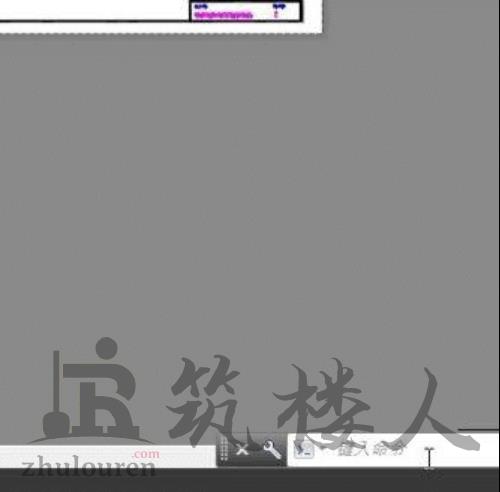 3.输入z简写命令或者zoom完整命令回车。
3.输入z简写命令或者zoom完整命令回车。
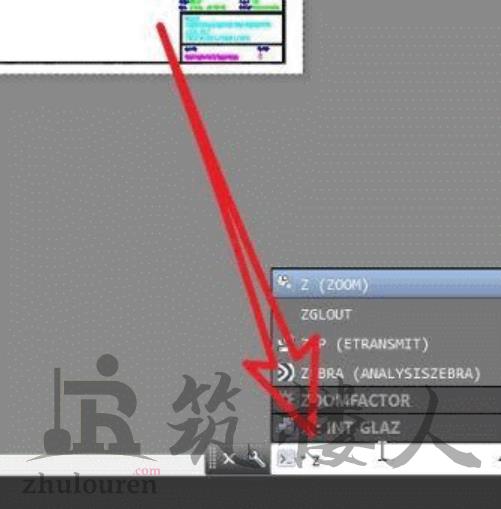 4.这个时候就会进入到放大设置命令行中。
4.这个时候就会进入到放大设置命令行中。
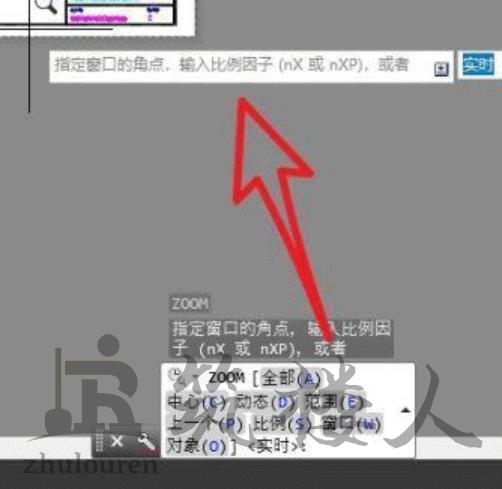 5.输入放大的倍数加上x后回车确认。
5.输入放大的倍数加上x后回车确认。
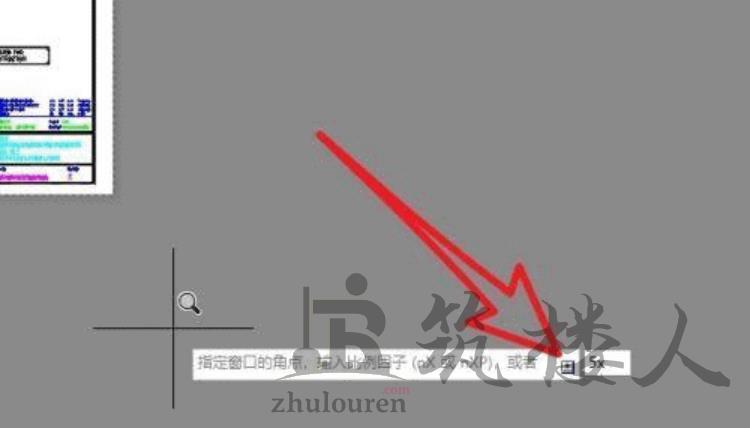 6.我们的图纸就会被放大到指定的倍数,如图所示。
6.我们的图纸就会被放大到指定的倍数,如图所示。
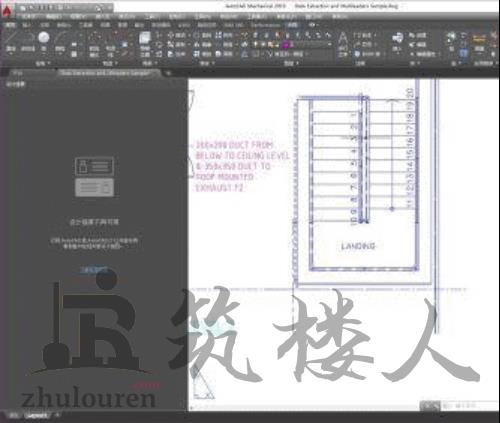 以上就是关于CAD中如何将图形放大到指定倍数的全部内容分享,感兴趣的小伙伴记得收藏关注哦!小编将持续为大家带来有趣的CAD操作教程。
以上就是关于CAD中如何将图形放大到指定倍数的全部内容分享,感兴趣的小伙伴记得收藏关注哦!小编将持续为大家带来有趣的CAD操作教程。© 版权声明
资源来自互联网,如有侵权请联系删除
<>